1、按下“Win+R”组合键,打开“运行”对话框,如下图所示:


2、输入“regedit”,点击“确定”,如下图所示:

3、在“注册表编辑器”中,依次展开“HKEY_CURRENT_USER”--“SOFT掳姗浚瑙WARE”,如下图所示:

4、找到“Microsoft”并展开,如下图所示:

5、找到“Office”,并依次展开“14.0“--“Word“--”Options”,如下图所示:
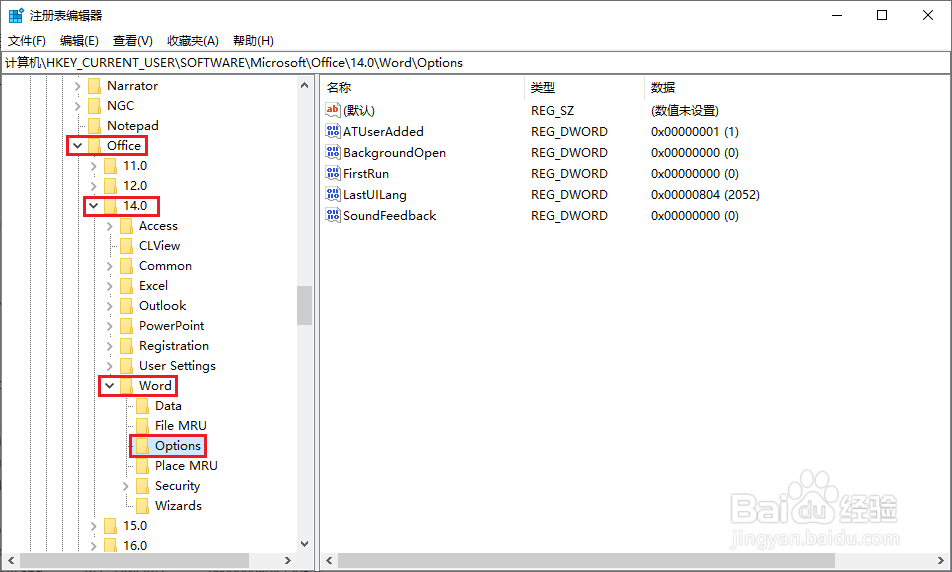
6、选中”Options“,右键“新建--DWORD(32位)值(D)”,如下图所示:

7、将新建的“DWORD(32位)值”重命名为“NoRereg”,如下图所示:

8、选中“NoRereg”,右键,“修改”,如下图所示:

9、将“数值数据”后文本框中的“0”改为“1”,点击“确定”,如下图所示:

10、再次启动Office2010,没有出现配置进度,问题解决。